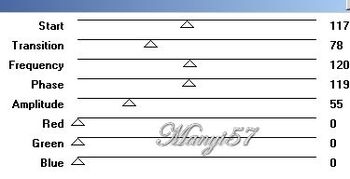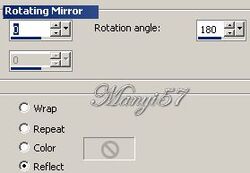-
Faustine
http://tutoriels-et-creations-joanne.eklablog.com/tag-faustine-p1155268
A leckét a Corel PSP X7 programmal készítettem,
a korábbi verziókkal is elkészítheted a képet.Plugins ami kell hozzá:
Factory M - Ambrosia
Graphics Plus - Cross ShadowFlaming Pear - Flexify 2
Hozzávalók itt:Köszönjük, hogy a csodás tubét megossza velünk az alkotója..
Akkor kezdjük már is el, de ne felejtsd el rendszeresen menteni a munkád
1: Lépés
Tegyük a gradiens fájt a PSP gradienst mappában.
2: Lépés
Színpalettát, állítjuk be a „gradiens”Lineális stílusban.3: Lépés
Háttér színe: 8d3722
4: Lépés
Nyissunk meg egy üres lapot 800/600, majd színezzük ki a háttér színnel..5: Lépés
Effects – Plugins - Graphics Plus – Cross Shadow, alapbeállítással.6: Lépés
Alkalmazzuk az (Alkalmazzuk az ( Effects - Plugin - Filter Unlimided2 - Factory M – Trail)-át, alapbeállítással.7: Lépés
Majd tükrözzük meg az (Image - Mirror)-ral.
8: Lépés
Alkalmazzuk az (Effects - Reflection Effects – Rotating mirror)-ral.9: Lépés
Új réteget hozzunk be a (Layer – New Raster Layer)-rel, majd jelöljük ki a (Selections - Select All)-lal.10: Lépés
Másoljuk be a nőt, a kijelölésben, ezután a (Selections - Select None)-vel a kijelölést szüntessük meg.
11: Lépés
Ezt a réteget 120%-ra módosítjuk az (Image – Resize)-vel.
12: Lépés
Új réteget hozzunk be a (Layer – New Raster Layer)-rel, majd színezzük gradienst-tel ki.
13: Lépés
Aktiváljuk a maszkunkat a (Layer – New Maszk Layer – From Image)-vel.
14: Lépés
Ezt egyesítjük a szokott módom a (Merge - Merge Group)-pal.15: Lépés
Most alkalmazzuk az (Effects - Plugin - Flaming Pear - Flexify2)-tőt.16: Lépés
Tükrözzük meg az (Image – Mirror)-ral.
17: Lépés
Torzító és hullámzó a (Effects - Distorting - Waves)-sel.18: Lépés
Alkalmazzuk az (Effects - Reflection Effects – Rotating mirror)-ral.
Mint a 8-as lépésben.
19: Lépés
Duplázzuk meg a réteget, majd fordítsuk is meg az (– Image – Flip)-pel.20: Lépés
Egyesítsük réteg alatt a (Merge - Merge Down)-nal.
21: Lépés
Adunk neki árnyékot az (Effects - 3D Effects - Drop Shadow)-wal.22: Lépés
Duplázzuk meg a réteget, majd egyesítsük a réteg alatt.23: Lépés
Adunk neki árnyékot az (Effects - 3D Effects - Drop Shadow)-wal.
24: Lépés
Ismét ez az árnyék, de -3 vízszintes és függőleges -3, a többi beállítás marad.25: Lépés
Másoljuk be a nőt és helyezzük el a modell szerint.
26: Lépés
Adunk neki árnyékot az (Effects - 3D Effects - Drop Shadow)-wal.
23-24 lépés szerint.27: Lépés
Most beillesszünk Joanne névjegyét és a sajátunkat is28: Lépés
Lépjünk az alsó rétegre, majd azt másoljuk be az egerünkben.29: Lépés
Rétegeket egyesítjük simítva, a ( Merge - Merge All)-al.30: Lépés
Keretet adunk hozzá a z (Image - Add Borders..)-el,2pixel fekete,30pixel fehéret, 2pixel fekete.
31: Lépés
Varázspálcával jelöljük ki a 30pixel ffffff.
32: Lépés
Most pedig illesszük be az előzőleg másolt háttért ide.
33: Lépés
Hatásai, 3D-vel vagyis az (Effects - 3D Effects - Inner Bevel)-rel.34: Lépés
Adunk neki árnyékot az (Effects - 3D Effects - Drop Shadow)-wal.35: Lépés
Ismét ez az árnyék, de -5 vízszintes és függőleges -5, a többi beállítás marad.36: Lépés
Kijelölést szüntetjük meg a (Selections - Select None)-vel.
37: LépésMentjük Jpg-be majd elhozzuk megmutatni a csodálatos alkotásunkat.